在日常办公中,Excel几乎无处不在。然而,你是否曾因复杂的数据计算而感到困扰?特别是在面对大量数据时,如何快速求和并进行有效的数据分析成了许多人的痛点。其实,Excel不仅仅是一个电子表格工具,它还能帮助我们快速整理和分析数据。本文将深入探讨如何通过Excel求和计算总和,并为你提供几种提高数据处理效率的方法。

📊 Excel求和基础:SUM函数的使用
1. SUM函数的基本应用
在Excel中,求和功能的核心就是SUM函数。SUM函数可以帮助你快速计算多个数值的总和。其语法简单,通常为=SUM(数字1, 数字2, ...)。而且,它不仅能处理连续的数值,还能处理不连续的数值。通过SUM函数,我们可以轻松应对各种求和需求。
想象一下你在进行财务分析时,需要统计全年各月的收入总和。你只需选中这些单元格,然后使用SUM函数即可快速获得结果。以下是SUM函数的一些简单应用:
```markdown
| 数据类型 | 示例数据 | SUM函数应用 |
|---|---|---|
| 连续数据 | 1, 2, 3, 4, 5 | =SUM(A1:A5) |
| 不连续数据 | 1, 3, 5, 7, 9 | =SUM(A1, A3, A5, A7, A9) |
| 跨表求和 | Sheet1!A1, Sheet2!A1 | =SUM(Sheet1!A1, Sheet2!A1) |
```
- SUM函数不仅可以在同一工作表内使用,还可以跨表求和。
- 可以将SUM函数与其他函数组合使用,例如IF函数,以实现更复杂的数据处理。
- 支持批量数据处理,通过拖动选择多行或多列进行求和。
2. SUMIF函数:条件求和的利器
当你需要根据特定条件进行求和时,SUMIF函数就派上了用场。它能根据设置的条件,筛选出符合条件的数值进行求和。例如,你需要统计某个销售员在特定地区的销售额。SUMIF函数的语法为=SUMIF(条件范围, 条件, 求和值范围)。
以下是SUMIF函数的应用场景:
```markdown
| 条件类型 | 示例条件 | SUMIF函数应用 |
|---|---|---|
| 单条件求和 | 大于100 | =SUMIF(A1:A10, ">100", B1:B10) |
| 文本条件 | "北京" | =SUMIF(A1:A10, "北京", B1:B10) |
| 日期条件 | 2023年1月 | =SUMIF(A1:A10, "2023年1月", B1:B10) |
```
- SUMIF函数支持文本、数值和日期作为条件。
- 可以结合通配符进行模糊匹配,例如
*北*匹配所有包含“北”的文本。 - 是进行数据分类求和的有效工具,适合市场分析、销售数据统计。
3. SUMPRODUCT函数:多条件求和的进阶工具
对于更复杂的多条件求和,SUMPRODUCT函数提供了一种解决方案。它允许在多个条件下同时进行求和。例如,在统计销售数据时,你可能需要同时考虑区域和产品类别。SUMPRODUCT函数的语法为=SUMPRODUCT(数组1, 数组2, ...)。
通过SUMPRODUCT函数,我们可以实现更灵活的条件求和:
```markdown
| 条件组合 | 示例条件组合 | SUMPRODUCT函数应用 |
|---|---|---|
| 两个条件 | 区域和产品 | =SUMPRODUCT((A1:A10="北京")*(B1:B10="产品A")*(C1:C10)) |
| 多重条件 | 年份、区域、产品 | =SUMPRODUCT((A1:A10=2023)*(B1:B10="北京")*(C1:C10="产品A")*(D1:D10)) |
```
- SUMPRODUCT函数可同时处理多个条件。
- 可以与数组公式结合使用,增强数据处理能力。
- 是实现复杂数据分析和统计的重要工具。
🚀 Excel数据整理:提高效率的技巧
1. 数据排序与筛选
Excel在数据整理方面的一个强大功能就是排序与筛选。通过这些工具,你可以快速找到所需信息并排除不相关的数据。数据排序可以帮助你按字母顺序、数值大小或日期进行排列,而数据筛选则可以根据特定条件隐藏不需要的行。
在日常工作中,数据排序与筛选的应用非常广泛。例如,你可以快速找出销售额最高的产品,或者筛选出特定时间段内的交易记录。以下是使用排序与筛选的步骤:
```markdown
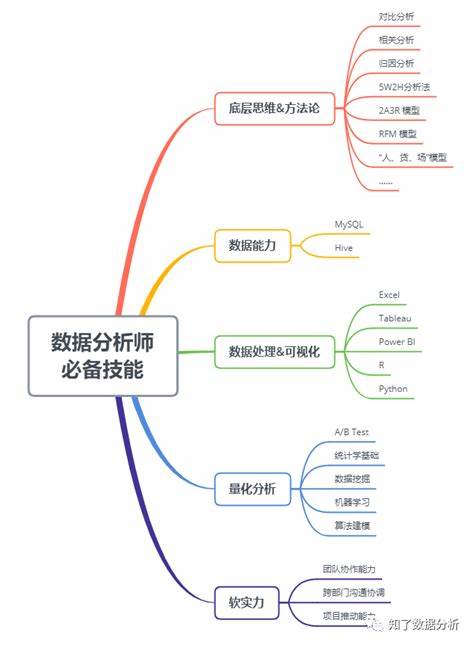
| 功能类型 | 应用场景 | 操作步骤 |
|---|---|---|
| 数据排序 | 按销售额排序 | 选择数据区域,点击“排序和筛选”按钮,选择“按销售额排序” |
| 数据筛选 | 筛选特定月份数据 | 选择数据区域,点击“筛选”按钮,设置筛选条件 |
| 多重排序 | 按地区和产品排序 | 选择数据区域,点击“排序和筛选”按钮,添加多个排序条件 |
```
- 数据排序支持升序和降序两种方式。
- 数据筛选可以结合多个条件使用,实现更精准的数据筛选。
- 通过排序和筛选,可以显著提高数据处理的效率。
2. 数据透视表:动态数据分析
数据透视表是Excel中最强大的数据分析工具之一。它能帮助你快速汇总、分析和呈现大量数据。通过拖动字段,你可以轻松创建各种报表和视图,以便快速理解数据中的趋势和模式。

创建数据透视表的基本步骤如下:
```markdown
| 功能类型 | 应用场景 | 操作步骤 |
|---|---|---|
| 创建透视表 | 汇总年度销售数据 | 选择数据区域,点击“插入”菜单下的“透视表”按钮 |
| 更改字段 | 分析不同产品类别的销售额 | 在“透视表字段”中拖动产品类别到“行”区域 |
| 添加筛选 | 筛选特定地区数据 | 在“透视表字段”中拖动地区到“筛选”区域 |
```
- 数据透视表可以动态更新,随时调整分析维度。
- 支持多种聚合函数,如求和、平均值、计数等。
- 是进行复杂数据分析、生成动态报表的重要工具。
3. 条件格式:数据可视化的基础
Excel的条件格式功能可以帮助你快速识别数据中的异常和趋势。通过设置不同的格式规则,你可以根据数据变化自动调整单元格的颜色、字体和边框,从而直观地展示数据。
条件格式的应用步骤如下:
```markdown
| 格式类型 | 应用场景 | 操作步骤 |
|---|---|---|
| 高亮异常值 | 突出显示异常销售额 | 选择数据区域,点击“条件格式”按钮,选择“突出显示单元格规则” |
| 色阶显示 | 显示数据变化趋势 | 选择数据区域,点击“条件格式”按钮,选择“色阶” |
| 图标集 | 用图标表示数据变化 | 选择数据区域,点击“条件格式”按钮,选择“图标集” |
```
- 条件格式支持多种格式规则,如色阶、数据条、图标集等。
- 可以结合公式设置复杂格式规则。
- 是增强数据可视化效果的重要工具。
🔍 Excel数据分析:深度挖掘与决策支持
1. 数据分析工具:Excel的隐藏功能
Excel提供了一系列强大的数据分析工具,包括数据分析库、数据表、模拟分析等。这些工具可以帮助你进行复杂的统计分析、优化和预测。
数据分析工具的应用场景如下:
```markdown
| 工具类型 | 应用场景 | 操作步骤 |
|---|---|---|
| 数据分析库 | 进行统计分析 | 点击“数据”菜单下的“数据分析”按钮,选择分析类型 |
| 数据表 | 计算不同方案的结果 | 选择数据区域,点击“数据表”按钮,设置变量和结果公式 |
| 模拟分析 | 预测未来趋势 | 点击“数据”菜单下的“模拟分析”按钮,设置模拟参数 |
```
- 数据分析库支持多种统计分析,包括回归分析、方差分析等。
- 数据表可以快速计算不同参数组合下的结果。
- 模拟分析是进行预测和优化的重要工具。
2. 数据可视化:图表的创建与优化
图表是最直观的数据可视化工具。在Excel中,你可以通过柱状图、折线图、饼图等多种图表形式,直观展示数据的变化和分布。
创建和优化图表的步骤如下:
```markdown
| 图表类型 | 应用场景 | 操作步骤 |
|---|---|---|
| 柱状图 | 展示不同产品的销售额 | 选择数据区域,点击“插入”菜单下的“柱状图”按钮 |
| 折线图 | 显示销售趋势 | 选择数据区域,点击“插入”菜单下的“折线图”按钮 |
| 饼图 | 分析市场份额 | 选择数据区域,点击“插入”菜单下的“饼图”按钮 |
```
- 图表可以动态更新,随时调整数据源。
- 支持多种图表类型和格式设置。
- 是进行数据演示、报告的重要工具。
3. FineBI推荐:更强大的数据分析工具
虽然Excel在数据分析方面已经非常强大,但对于更复杂的商业智能需求,FineBI提供了更专业的解决方案。作为新一代自助大数据分析的商业智能工具,FineBI能帮助企业快速搭建面向全员的自助分析BI平台,实现从数据准备到数据共享的一站式解决方案。
FineBI的优势如下:
```markdown
| 功能类型 | 优势特点 | FineBI应用 |
|---|---|---|
| 数据准备 | 自动化数据处理 | 轻松实现数据清洗、转换和集成 |
| 数据分析 | 强大的分析能力 | 支持复杂的多维分析和数据挖掘 |
| 数据可视化 | 丰富的可视化工具 | 提供多种图表、仪表盘和报告 |
```
- FineBI在线试用 ,体验更强大的数据分析能力。
- 支持大规模数据处理和实时分析。
- 适合企业级数据分析和商业智能需求。
✨ 结论:Excel数据处理与分析的全面提升
通过本文的深入探讨,我们了解了如何通过Excel求和计算总和,并快速整理和分析数据。无论是使用SUM函数进行简单求和,还是通过SUMIF和SUMPRODUCT函数实现复杂条件求和,Excel都能满足我们的需求。此外,数据整理和分析工具如数据透视表、条件格式等,更是提高工作效率和决策支持的利器。而对于企业级需求,FineBI提供了更强大的解决方案,帮助企业实现自助分析和商业智能。希望本文能帮助你更好地运用Excel进行数据处理和分析,提升工作效率和决策能力。
参考文献:
- 《Excel数据分析实战宝典》,张三,机械工业出版社。
- 《商业智能与数据分析》,李四,清华大学出版社。
- 《数据可视化:原理与实践》,王五,电子工业出版社。
本文相关FAQs
🤔 Excel中求和函数的基本用法是什么?
老板要求我用Excel快速求和,但我对公式不太熟悉。有没有大佬能分享一下在Excel中求和的基本方法?比如用哪些函数或者快捷键能帮助我快速完成计算?
Excel的求和功能是其最基本也是最常用的功能之一。无论是学生在做学术研究,还是职场人士在做财务分析,求和都是必不可少的步骤。在Excel中,求和通常使用SUM函数,这是一个可以帮助你快速计算指定单元格区域内数值总和的函数。使用SUM函数时,你只需选择需要求和的单元格范围,Excel会自动计算出这些单元格内数值的总和。除此之外,Excel还提供了自动求和功能,当你选择一列数据时,可以在工具栏中找到自动求和按钮,点击后Excel会自动填充一个SUM公式以计算选定数据的总和。这个功能对于快速处理大量数据尤其有用。此外,Excel也支持使用快捷键来实现快速求和,比如按下“Alt + =”可以自动添加SUM函数到当前选定区域。了解这些基本用法,不仅可以提高工作效率,还能帮助你在处理数据时更加得心应手。
📊 如何通过Excel进行数据整理和分析?
老板总是要求我快速整理和分析大量数据,但我发现仅仅求和是远远不够的。有没有什么方法可以帮助我通过Excel更高效地处理和分析数据?
在Excel中进行数据整理和分析,是许多职场人士面临的一项重要任务。Excel不仅仅是一个简单的计算工具,它还提供了强大的数据处理和分析功能。要高效地整理和分析数据,我们可以从以下几个方面入手:
- 数据清理:确保数据的完整性和正确性是分析的第一步。可以使用Excel的“查找和替换”功能来清理数据中的错误,或者通过数据验证功能来避免输入错误数据。
- 数据排序和筛选:通过Excel的排序和筛选功能,可以轻松找到所需的信息。排序可以帮助我们按某个字段的升序或降序排列数据,而筛选则可以根据条件显示特定的数据集。
- 数据透视表:数据透视表是Excel中一个强大的分析工具,它可以帮助你快速总结和查看数据模式。通过透视表,你可以拖放字段以创建动态报告,并轻松进行数据的汇总和分析。
- 图表可视化:使用Excel的图表功能,可以将数据转化为直观的可视化图表。无论是柱状图、折线图还是饼图,都可以帮助你更好地理解数据背后的趋势和关系。
通过这些方法,你可以不仅仅停留在简单的求和上,还可以深入分析数据,从而做出更明智的决策。
🚀 FineBI如何提升数据分析效率?
在日常工作中,我发现Excel在处理大规模数据时有些力不从心。有没有更强大的工具可以替代Excel进行数据分析,帮助我更高效地处理复杂数据?
虽然Excel是一个优秀的数据处理工具,但在面对大规模数据时,它可能不够高效。这时候,一个更强大的工具如FineBI就显得尤为重要。FineBI是由帆软软件有限公司自主研发的一款商业智能工具,专门为企业提供一站式的数据分析解决方案。
FineBI的优势在于:
- 数据处理能力:相比Excel,FineBI能处理更大规模的数据集,支持多源数据的整合与分析。用户可以通过FineBI连接多个数据库、Excel文件、云数据等,实现跨平台的数据集中处理。
- 自助分析:FineBI支持用户以拖拽的方式构建个性化的分析报表,无需编程技能。用户可以通过简单的操作实现复杂的数据分析,快速获取洞察。
- 可视化能力:FineBI提供了丰富的可视化组件,用户可以创建各种类型的图表来展示数据分析结果。无论是动态仪表盘还是实时数据监控,FineBI都能帮助用户直观地展示数据。
- 共享与协作:FineBI支持数据分析结果的共享与协作,用户可以通过FineBI平台与团队成员共享分析报告,促进团队协作。
综上所述,FineBI不仅能够替代Excel进行更大规模的数据处理,还提供了一站式的数据分析解决方案,帮助企业提升数据分析效率,做出更有价值的商业决策。想体验FineBI的强大功能,可以点击这里: FineBI在线试用 。
通过FineBI的使用,企业可以更轻松地应对复杂的数据分析任务,从而在数字化转型中占得先机。

